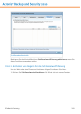Operation Manual
Table Of Contents
- Acronis Backup and Security 2010
- Inhaltsverzeichnis
- Vorwort
- Installation und Deinstallation
- Erste Schritte
- 6. Übersicht
- 7. Alle beheben
- 8. Konfigurieren der Grundeinstellungen
- 9. Verlauf und Ereignisse
- 10. Assistent
- Standard-Ansicht
- Profi Modus
- 16. Oberfläche
- 17. Antivirus
- 17.1. Echtzeitschutz
- 17.2. Prüfvorgang
- 17.3. Vom Prüfvorgang ausgeschlossene Objekte
- 17.4. Quarantäne
- 18. AntiSpam
- 19. Kindersicherung
- 20. Privatsphärekontrolle
- 20.1. Status der Privatsphärekontrolle
- 20.2. Antispyware/Identitätskontrolle
- 20.3. Registrierung prüfen
- 20.4. Cookie-Kontrolle
- 20.5. Skript-Kontrolle
- 21. Firewall
- 22. Schwachstellen
- 23. Verschlüsseln
- 24. Spiele-/Laptop-Modus
- 25. Heimnetzwerk
- 26. Aktualisierung
- Integration in Windows und Third-Party Software
- 27. Integration in das Windows Kontextmenu
- 28. Integration in Web-Browser
- 29. Integration in Instant Messenger Programme
- 30. Integration in Mail Clients
- 30.1. Konfigurationsassistent
- 30.1.1. Schritt 1/6 - Einführung
- 30.1.2. Schritt 2/6 - Ausfüllen der Freundes-Liste
- 30.1.3. Schritt 3/6 - Bayesianische Daten löschen
- 30.1.4. Schritt 4/6 -Trainieren des Bayesian-Filters mit legitimen E-Mails
- 30.1.5. Schritt 5/6 - Trainieren des Bayesian-Filters mit Spam-Mails
- 30.1.6. Schritt 6/6 - Assistent abgeschlossen
- 30.2. Antispam Symbolleiste
- 30.1. Konfigurationsassistent
- Wie man
- Fehlediagnose und Problemlösung
- 33. Problemlösung
- 33.1. Installationsprobleme
- 33.2. Acronis Backup and Security 2010 Dienste antworten nicht
- 33.3. Datei und Druckerfreigabe im Wi-Fi (Drathlos) Netzwerk funktioniert nicht.
- 33.4. Antispamfilter funkioniert nicht richtig
- 33.5. Entfernen von Acronis Backup and Security 2010 fehlgeschlagen
- 34. Support
- 33. Problemlösung
- Glossar
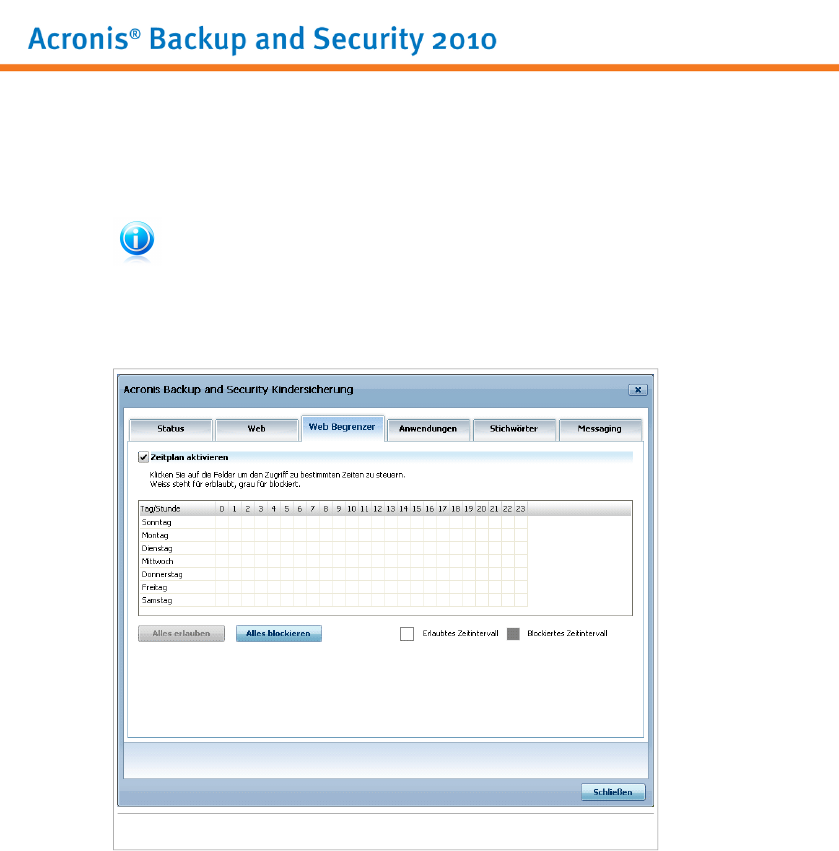
19.4. Zeitplan
Dieser Zeitplan erlaubt Ihnen, den Zugriff zum Internet über Personen oder
Programme zeitlich zu bestimmten.
Anmerkung
Acronis Backup and Security 2010 wird Aktualisierungen jede Stunde unabhängig
von der Einstellungen vom Webzeitbegrenzer durchführen.
Um den Online-Zeitbegrenzer für einen bestimmten Benutzer zu konfigurieren,
klicken Sie Anpassen für das dazugehörige Benutzerkonto und klicken auf das
Online-Begrenzer-Tab.
Zeitplan
Um diese Schutzfunktion zu aktivieren, setzen Sie bitte das entsprechende Häkchen
in der Häkchenbox analog zu Zeitplan aktivieren.
Wählen Sie die gewünschten Zeitintervalle wo alle Internetverbindungen blockiert
werden. Sie können einzelne Zellen anklicken oder ganze Spalten markieren.
Ausserdem können Sie Alles markieren klicken um alle Zellen auszuwählen und
die Anwendung komplett zu blockieren. Wenn Sie Alles unmarkiert klicken, wird
der Zugriff auf die Anwendung jederzeit erlaubt.
Kindersicherung
185